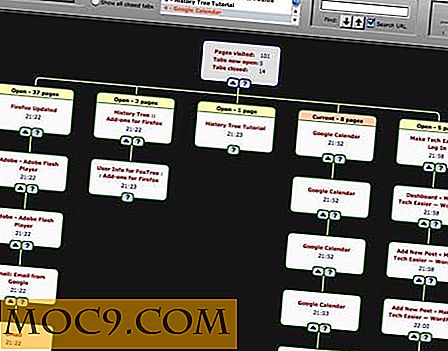Writage: En ny contender for Windows 'beste Markdown Editor?
Ikke alle liker å installere mange programmer for å fullføre det som tilsynelatende er de samme eller lignende oppgaver. Skriveprogramvare er et omstridt eksempel på dette i aksjon: Vi har tidligere dekket Markdown-tekstredigerere på Windows, inkludert den svært minimalistiske Smart Down, og alternativer som er hostet på nettet.
En ny kommentar fra en leser satte oss på sporet av "Writage" - et annet Markdown-relatert verktøy, men ikke en redaktør i konvensjonell forstand. Snarere er Writage en forlengelse for Microsoft Word som kan produsere et dokument i Markdown.
Hvorfor?
Det er mange Markdown redaktører, inkludert de vi har dekket og noen vi kanskje ikke har. Ingen fungerer på samme måte som Writage, da de var frittstående programmer. Writage fungerer som en utvidelse av Microsoft Words funksjonalitet.

Kort sagt, dette gjør Word til en Markdown-editor i motsetning til alle andre. Det er ingen kode eller syntaks som må lagres for å kunne fungere; fet skrift utføres ved å trykke på "Ctrl + B" eller den riktige knappen og vises i fet skrift under skriveprosessen.
Når dokumentet er lagret som en Markdown-fil, vil den bli erstattet med riktig syntaks, og eliminere vanskelighetsgraden som ellers ville være knyttet til Markdown. Word har blitt bransjestandarden for flertallet av skriving, og Writage utvider dette til mindre tradisjonelle formateringsformer.
Installasjon

1. Last ned Writage fra utviklerens nettsted og lagre det på datamaskinen din.
2. Kjør installasjonsprogrammet som er tilknyttet Writage.

3. Godta noen av spørsmålene du kanskje mottar, avhengig av din versjon av Windows, og vent på fullføring av installasjonen.

4. Åpne Word på nytt, og prøv å lagre et dokument i det nye formatet. Hvis du bruker en eldre versjon av Word, oppnås dette via "Fil" -menyen og "Lagre som." I versjoner, inkludert 2007 og opp, klikker du på Office-logoen eller "File" -knappen og deretter "Lagre som".
5. På bunnen av Lagre-spørringen klikker du på filtypen og ruller gjennom de tilgjengelige. Markdown bør være blant dem; i vårt tilfelle viste det seg helt nederst.

6. Bekreft at du vil lagre dokumentet, og du vil motta en feilmelding; å gjøre det vil kreve et annet program kalt pandoc. Godta denne meldingen for å åpne standard nettleser.

7. Last ned Pandoc fra nettstedet som vil åpne i nettleseren din.

8. Kjør Pandoc og løp gjennom installatøren: Det er ingen komplekse trinn eller gratis tilbud, noe som gjør installasjonen veldig enkel.
9. Lagre et annet dokument opprettet i Word som Markdown for å bekrefte at alt fungerer som det skal.

10. Hvis du ønsker å bekrefte at dokumentet vises riktig, kan du åpne det ved hjelp av Notisblokk for å se at syntaksen er riktig ansatt i dokumentet.
Konklusjon
Hvis ikke noe annet, har Writage potensialet til å være en av de mest spennende oppføringene i Markdown-redigering på grunn av det enkle konseptet. I stedet for å tvinge brukerne til å gjøre seg kjent med et annet skrivemiljø, utvider det bare funksjonaliteten til verdens mest populære. Word er kjent for de aller fleste datamaskiner, noe som gjør den til en god base for å legge til ny funksjonalitet.

Writage, i vår erfaring, er ikke perfekt. Enkelte tekstene gjør noe annerledes, med uvanlige aksenttegn er det en av de vanligste problemene som oppstår. Dette kan knytte seg tilbake til tegnkoding eller en rekke andre mindre ting - ikke alle vil kunne akseptere disse hendelsene, men for de som er forberedt på å dobbeltsjekke sine Markdown-dokumenter, er det ikke enklere redaktør enn det du allerede vet .